 नम्बर : NEKORISU-20230823-NR-01
नम्बर : NEKORISU-20230823-NR-01
रास्पबेरी Pi 4B/3B/3B+/2B
रास प-![]() n
n
पावर व्यवस्थापन / RTC (वास्तविक समय घडी)
प्रयोगकर्ता मैनुअल Rev १.१ पावर व्यवस्थापन
पावर व्यवस्थापन
शक्ति नियामक
DC ज्याक संग AC एडाप्टर जडान
RTC (वास्तविक समय घडी)
अध्याय १ परिचय
कसरी प्रयोग गर्ने, कसरी सेटअप गर्ने र सोधिने प्रश्नहरू यस पुस्तिकामा "रास पी-अन" ठीकसँग प्रयोग गर्न वर्णन गरिएको छ। "रास पी-अन" लाई राम्रो प्रदर्शन गर्न र निश्चित रूपमा सुरक्षित रूपमा प्रयोग गर्न यो पढ्नुहोस्।
"रास पी-अन" के हो?
"रास पी-अन" एउटा एड-अन बोर्ड हो जसले रास्पबेरी पाईमा ३ प्रकार्यहरू थप्छ।
- पावर स्विच नियन्त्रण एड-अन छ
Raspberry Pi सँग कुनै पावर स्विच छैन। त्यसैले पावर अन/अफ गर्न प्लग/अनप्लग आवश्यक छ।
"रास p-On" ले Raspberry Pi मा पावर स्विच थप्छ।・ पुश डाउन पावर स्विच बुट रास्पबेरी पाई।
・ पावर स्विच डाउन धकेलिएपछि र शटडाउन आदेश कार्यान्वयन भएपछि रास्पबेरी पाई सुरक्षित रूपमा बन्द हुन्छ।
・ जबरजस्ती बन्द सक्षम छ,
यसैले Raspberry Pi लाई PC जस्तै ह्यान्डल गर्न Ras p-On ले सजिलो बनाउँछ "Ras p-On" को पावर स्विच प्रकार्यले समर्पित सफ्टवेयरसँग काम गर्दछ।
पावर स्विच तल धकेल्दा बन्द आदेश OS लाई सूचित गरिन्छ।
शटडाउन प्रक्रिया पूर्ण रूपमा पूरा भएपछि र सूचित भएपछि विद्युत आपूर्ति सुरक्षित रूपमा बन्द हुन्छ।
यी कार्यहरू गर्न सफ्टवेयर सेवाको रूपमा कार्यान्वयन गरिन्छ।
(रास्पबेरी पाईको सञ्चालनलाई असर पर्दैन किनकि सफ्टवेयर पृष्ठभूमिमा कार्यान्वयन हुन्छ।)
आवश्यक सफ्टवेयर समर्पित द्वारा स्थापना गर्न सकिन्छ स्थापनाकर्ता। सावधान) समर्पित सफ्टवेयर स्थापना नभएसम्म लगभग 30 सेकेन्डमा बिजुली आपूर्ति स्वचालित रूपमा बन्द हुन्छ।
सावधान) समर्पित सफ्टवेयर स्थापना नभएसम्म लगभग 30 सेकेन्डमा बिजुली आपूर्ति स्वचालित रूपमा बन्द हुन्छ। - विद्युत आपूर्ति नियामक एड-अन छ
5.1V/2.5A Raspberry Pi को बिजुली आपूर्तिको रूपमा सिफारिस गरिएको छ र प्लग माइक्रो-USB हो। (USB Type-C@Raspberry Pi 4B)
पावर सप्लाई एडेप्टर लगभग वास्तविक मात्र हो र यसलाई प्राप्त गर्न धेरै हेरचाह चाहिन्छ। साथै बारम्बार प्रयोग गर्दा USB प्लगहरू सजिलै भाँचिन्छन्।
डीसी ज्याक प्रयोग गर्न सजिलो "रास पी-अन" मा पावर सप्लाई प्लगको रूपमा अपनाइन्छ। यसरी व्यावसायिक रूपमा उपलब्ध विभिन्न प्रकारका एसी एडाप्टरहरू प्रयोग गर्न सकिन्छ। 6V देखि 25V सम्मका AC एडेप्टरहरू AC एडाप्टरको आउटपुटलाई 5.1V मा सीमित नगरी प्रयोग गर्न सकिन्छ किनभने नियामक पावर सप्लाई सर्किटमा सुसज्जित हुन्छ। जसले Raspberry Pi लाई 5.1V लाई सधैं निश्चित रूपमा बिजुली आपूर्ति गर्न अनुमति दिन्छ।
6V देखि 25V सम्मका AC एडेप्टरहरू AC एडाप्टरको आउटपुटलाई 5.1V मा सीमित नगरी प्रयोग गर्न सकिन्छ किनभने नियामक पावर सप्लाई सर्किटमा सुसज्जित हुन्छ। जसले Raspberry Pi लाई 5.1V लाई सधैं निश्चित रूपमा बिजुली आपूर्ति गर्न अनुमति दिन्छ।
AC एडेप्टरहरू ह्यान्डहेल्ड वा कम मूल्यमा सजिलै उपलब्ध हुने प्रयोग गर्न सकिन्छ।
(*यस कागजातको अन्त्यमा "बिजुली आपूर्तिको ह्यान्डलिङ सावधानीहरू" लाई सन्दर्भ गर्नुहोस् (रास्पबेरी पाईलाई राम्रो प्रदर्शन गर्नको लागि 3A भन्दा बढी एसी एडाप्टरहरू सिफारिस गरिन्छ।) - RTC(Real Time Clock) Add-on Raspberry Pi मा घडीको ब्याट्री ब्याकअप गरिएको छैन (रियल टाइम घडी), त्यसैले घडीले पावर सप्लाई बन्द गरेपछि समय गुमाउँछ।
त्यसैले RTC सिक्का ब्याट्री ब्याकअप (रियल टाइम घडी) सुसज्जित छ।
यसैले Raspberry Pi लाई बिजुली आपूर्ति काटिएको भए पनि यसले सधैं सही समय राख्छ।
अध्याय २ सेटअप
"रास p-On" सेटअप गर्न, यी चरणहरू पालना गर्नुहोस्।
- रास्पबेरी पाई तयार गर्नुहोस्।
Raspberry Pi 4 मोडेल B (8GB, 4GB, 2GB), Raspbery Pi 3 modelB/B+ वा Raspberry Pi 2 मोडेल B प्रयोग गर्न सक्षम हुने संस्करणहरू हुन्।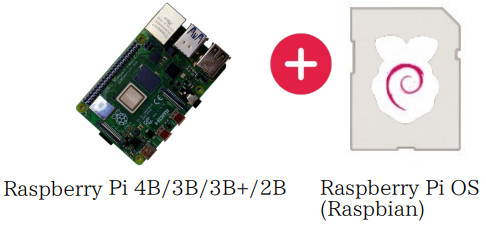 यसलाई राम्ररी काम गर्न SD कार्डमा Raspberry Pi OS (Raspbian) स्थापना गर्नुहोस्।
यसलाई राम्ररी काम गर्न SD कार्डमा Raspberry Pi OS (Raspbian) स्थापना गर्नुहोस्।
※ "रास p-On" को स्थापनाकर्ता Raspberry Pi OS (Raspbian) मा मात्र प्रयोग गर्न सकिन्छ।
※ Raspberry Pi OS (Raspbian) बाहेक OS ले पनि सञ्चालन गर्न सक्छ, यद्यपि स्थापनाकर्ताद्वारा सफ्टवेयर सेटअप गर्न सकिँदैन। अन्य OS प्रयोग गर्दा म्यानुअल सेटअप आवश्यक छ।
※ अपरेशन पुष्टि भएको बारे डाटा पाना जाँच गर्नुहोस्। - रास्पबेरी Pi मा समावेश स्पेसरहरू संलग्न गर्नुहोस्
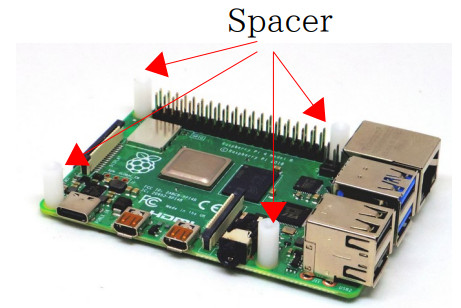 Raspberry Pi को चार कुनामा "Ras p-On" प्याकेजमा समावेश गरिएका स्पेसरहरू संलग्न गर्नुहोस्। बोर्ड पछाडिबाट तिनीहरूलाई स्क्रू।
Raspberry Pi को चार कुनामा "Ras p-On" प्याकेजमा समावेश गरिएका स्पेसरहरू संलग्न गर्नुहोस्। बोर्ड पछाडिबाट तिनीहरूलाई स्क्रू। - "रास पी-अन" जडान गर्नुहोस्
Raspberry Pi मा "Ras p-On" जडान गर्नुहोस्।
40-पिन पिन हेडरहरू एकअर्कामा समायोजन गर्नुहोस्, बेर्न नदिने सावधानीका साथ संलग्न गर्नुहोस्।
पिन हेडरलाई गहिरो रूपमा राख्नुहोस्, र चार कुनाहरूमा समावेश स्क्रूहरू ठीक गर्नुहोस्।
- DIP स्विच अन गर्नुहोस्।
सफ्टवेयर स्थापनाको समयमा पावर बन्द नगर्न दुवै DIP स्विचहरू सेट गर्नुहोस्।
दायाँपट्टिको तस्विरमा देखाइए अनुसार दुवै DIP स्विचहरूलाई ON मा सेट गर्नुहोस्। ※ DIP स्विचहरू सेट गर्ने थप विवरणहरूको लागि डेटा पानालाई सन्दर्भ गर्नुहोस्।
※ DIP स्विचहरू सेट गर्ने थप विवरणहरूको लागि डेटा पानालाई सन्दर्भ गर्नुहोस्। - परिधीय उपकरणहरू जडान गर्नुहोस्

・ डिस्प्ले, किबोर्ड र माउस जडान गर्नुहोस्। SSH जडान मार्फत रिमोट कन्ट्रोल द्वारा सेट अप आवश्यक छैन।
LAN जडान गर्नुहोस्। WiFi जडान Raspberry Pi 4B / 3B / 3B+ मा प्रयोग गर्न सकिन्छ।
सफ्टवेयर स्थापना गर्न इन्टरनेट जडान आवश्यक छ।
*इन्टरनेट जडान बिना सेटअप गर्ने प्रक्रियाको लागि यस पुस्तिकाको अन्त्यमा परिशिष्ट हेर्नुहोस्। - AC एडाप्टर जडान गर्नुहोस् र पावर अन गर्नुहोस्।
AC एडाप्टरको DC ज्याक जडान गर्नुहोस्। आउटलेटमा AC एडाप्टर प्लग गर्नुहोस्।
・ पावर स्विच पुश गर्नुहोस्।
・ पावर सप्लाई हरियो एलईडी अन हुन्छ र रास्पबेरी Pi बुट हुन्छ। - सफ्टवेयर स्थापना गर्नुहोस्
टर्मिनल सक्रिय गर्नुहोस् र निम्न आदेशहरू कार्यान्वयन गर्नुहोस् र Raspberry Pi बुट पछि सफ्टवेयर स्थापना गर्नुहोस्।
(सफ्टवेयर रिमोट कन्ट्रोल द्वारा SSH मार्फत स्थापना गर्न सकिन्छ।)
※ हरियोमा टेक्स्ट गरिएका टिप्पणीहरू इनपुट नगर्नुहोस्।
# कार्य फोल्डर बनाउनुहोस्।
mkdir raspon cd raspon
# स्थापनाकर्ता डाउनलोड गर्नुहोस् र यसलाई डिकम्प्रेस गर्नुहोस्।
wget http://www.nekorisuembd.com/download/raspon-installer.tar.gztarxzpvfasponinstaller.tar.gz
# स्थापना कार्यान्वयन गर्नुहोस्।
sudo apt-get update sudo ./install.sh - DIP स्विच रिसेट गर्नुहोस्।
DIP स्विचलाई प्रक्रियामा परिवर्तन गरिएकाहरूबाट मूल स्थितिमा रिसेट गर्नुहोस् ④।
DIP स्विचको दुवै स्थितिलाई दायाँ तिर चित्रमा देखाइए अनुसार अफमा सेट गर्नुहोस्। "रास पी-अन" प्रयोगको लागि तयार छ!
"रास पी-अन" प्रयोगको लागि तयार छ!
रास्पबेरी पाई रिबुट गर्नुहोस्।
अध्याय 3 सञ्चालन
- पावर अन / अफ पावर अन
पावर स्विच थिच्नुहोस्।
Raspberry Pi संचालित छ र बुट माथि छ।
・ पावर अफ
A. "Ras p-On" को पावर सप्लाई स्विच पुश गर्नुहोस्।
शटडाउन OS लाई अनुरोध गरिएको छ र त्यसपछि बन्द स्वचालित रूपमा कार्यान्वयन हुन्छ।
बन्द प्रक्रिया पूरा भएपछि पावर बन्द छ।
B. मेनु मार्फत वा Raspberry Pi को आदेशद्वारा बन्द गर्नुहोस्।
प्रणालीले बन्द गरेको पत्ता लगाएपछि पावर स्वतः बन्द हुन्छ।
・ जबरजस्ती बन्द
पावर स्विच डाउन 3s मा रहनुहोस्।
शक्ति बन्द गर्न बाध्य छ।
सन्दर्भ)
प्रणालीले Raspberry Pi को बन्द भएको पत्ता लगाउँदा बन्द हुने पूरा हुनको लागि पर्खँदै हरियो पावर LED झिम्काउँछ। - कसरी घडी सेट गर्ने
"रास पी-अन" मा ब्याट्री द्वारा ब्याकअप गरिएको घडी (रियल टाइम घडी) छ।
यसरी रास्पबेरी पाईको पावर अफ भए पनि यसले सही समय राख्छ सेटअपमा स्थापित सफ्टवेयरले "रास पी-अन" को समय पढ्छ र यसलाई स्वचालित रूपमा प्रणाली समयको रूपमा सेट गर्दछ। यसरी रास्पबेरी पाईले सही समय राख्छ।
यसबाहेक सफ्टवेयरले NTP सर्भरबाट हालको समय प्राप्त गर्दछ र बुटिङमा इन्टरनेटमा NTP सर्भरमा पहुँच गर्न सक्ने समयलाई सच्याउँछ।
साथै यसले "रास p-On" लाई निम्न आदेशहरू कार्यान्वयन गरेर हालको समय पुष्टि, अद्यावधिक वा सेट गर्न सक्छ:
# "रास p-On" sudo hwclock -r को वर्तमान समय पुष्टि गर्नुहोस्
# प्रणाली समय sudo hwclock -s को रूपमा "रास p-On" को वर्तमान समय सेट गर्नुहोस्
# NTP सर्भरबाट हालको समय प्राप्त गर्नुहोस् र यसलाई "रास p-On" sudo ntpdate xxxxxxxxxxx मा लेख्नुहोस्।
(<—xxxxxxxx NTP सर्भरको ठेगाना हो) sudo hwclock -w # वर्तमान समय म्यानुअल रूपमा सेट गर्नुहोस् र यसलाई "रास p-On" sudo date -s "2018-09-01 12:00:00" sudo hwclock -w मा लेख्नुहोस्।
परिशिष्ट
FAQ
Q1 "Ras p-On" पावर अन भए पनि तुरुन्तै बन्द।
A1 "रास p-On" को लागि समर्पित सफ्टवेयर ठीकसँग स्थापना गरिएको छैन। कृपया यो म्यानुअलको सेटअप प्रक्रिया पछ्याएर यसलाई स्थापना गर्नुहोस्।
Q2 OS संस्करण अद्यावधिक गर्नको लागि स्थापनाको बीचमा बिजुली आपूर्ति काटिनेछ।
A2 “Ras p-On” ले Raspberry Pi ले OS स्थापना गर्ने क्रममा काम गरिरहेको छ भनी चिन्न सक्दैन र यसरी यसले बिजुली आपूर्ति बन्द गर्छ। कृपया OS स्थापना गर्दा वा "रास p-On" को लागि समर्पित सफ्टवेयर पूर्ण रूपमा स्थापना हुनु अघि दुवै DIP स्विचहरू सेट गर्नुहोस्।
Q3 "Ras p-On" लाई तुरुन्तै बुट गरेपछि बिजुली आपूर्ति स्विच तल धकेलिए पनि बन्द गर्न सकिँदैन।
A3 पावर सप्लाई स्विच अपरेशन 30s को लागि स्वीकार गर्न सकिँदैन तुरुन्तै पावर अन गरेपछि त्रुटिपूर्ण सञ्चालन रोक्न।
Q4 बिजुली आपूर्ति बन्द हुँदा पनि काटिने छैन
A4 दुबै DIP स्विचहरू अन छन्। कृपया दुबै अफ सेट गर्नुहोस्।
Q5 बिजुली आपूर्ति बन्द हुन्छ र Raspberry Pi रिबुट गर्दा रिबुट हुँदैन।
A5 OS बन्द र रिबुटको प्रक्रिया धेरै समय लाग्ने शर्तमा पावर सप्लाई रिबुट गर्दा काट्न सकिन्छ। कृपया यस्तो अवस्थामा DIP स्विचहरूद्वारा "रास p-On" को प्रतीक्षा समय परिवर्तन गर्नुहोस्। (डीआईपी स्विचहरू सेट गर्ने थप विवरणहरूको लागि डेटा पानालाई सन्दर्भ गर्नुहोस्।) प्रतिक्षा समय समर्पित सफ्टवेयरद्वारा परिवर्तन गर्न सकिन्छ यदि DIP स्विचहरूको स्थिति परिवर्तन गरे तापनि रिबुट गर्दा बिजुली आपूर्ति काटियो। २ मिनेटसम्मको विस्तार बढीमा सक्षम हुन्छ। थप विवरणहरूको लागि कृपया डाटा पानालाई सन्दर्भ गर्नुहोस्।
Q6 कस्तो प्रकारको AC एडेप्टरहरू प्रयोग गर्न सकिन्छ?
A6 आउटपुट भोल्युम पुष्टि गर्नुहोस्tage, अधिकतम आउटपुट वर्तमान र प्लगको आकार। *आउटपुट भोल्युमtage 6v देखि 25V सम्म छ। *अधिकतम आउटपुट वर्तमान 2.5A भन्दा माथि छ। *प्लगको आकार 5.5mm (बाह्य) - 2.1mm (आन्तरिक) AC एडाप्टर 3A भन्दा बढी Raspberry Pi 4B / 3B+ को अधिकतम कार्यसम्पादनको लागि सिफारिस गरिएको छ। 6V भन्दा माथि AC एडेप्टर प्रयोग गर्दा पर्याप्त ताप रिलीज भएको प्रणाली डिजाइन गर्नुहोस्। थप विवरणहरूको लागि, यस कागजातको अन्त्यमा "बिजुली आपूर्तिको ह्यान्डलिङ सावधानीहरू" जाँच गर्न नि:शुल्क।
Q7 "Ras p-On" को सर्किट धेरै तातो हुन्छ।
A7 यदि उच्च मात्राtage AC एडेप्टर प्रयोग गरिन्छ, जसले तातो हानि गर्छ र पावर सप्लाईको परिधीय सर्किट तातो हुन्छ। कृपया तातो रिलिजको बारेमा सोच्नुहोस् जस्तै ताप सिङ्क यदि उच्च भोल्युम होtage बिजुली आपूर्ति प्रयोग गरिन्छ। यदि तापमान 85 ℃ मा बढ्छ भने थर्मल बन्द को प्रकार्य सक्रिय हुन्छ। जलाउन सावधानीपूर्वक। थप विवरणहरूको लागि, यस कागजातको अन्त्यमा "बिजुली आपूर्तिको ह्यान्डलिङ सावधानीहरू" जाँच गर्न नि:शुल्क।
Q8 के सिक्का बटरीको आवश्यकता छ?
A8 "Ras p-On" मा रियल टाइम घडीको समय बनाउनको लागि सिक्का बटरी छ। वास्तविक समय प्रकार्य बिना सञ्चालनको लागि कुनै सिक्का बटरी आवश्यक छैन।
Q9 के सिक्का बटरी प्रतिस्थापन गर्न सकिन्छ?
A9 हो। कृपया यसलाई व्यावसायिक रूपमा उपलब्ध "सिक्का प्रकार लिथियम बटरी CR1220" सँग बदल्नुहोस्।
Q11 कृपया समर्पित सफ्टवेयर अनइन्स्टल गरेको देखाउनुहोस्।
A16 यो निम्न आदेशहरूद्वारा पूर्ण रूपमा स्थापना रद्द गर्न सक्षम छ: sudo systemctl stop pwrctl.service sudo systemctl असक्षम पार्नुहोस् pwrctl.service sudo systemctl stop rtcsetup.service sudo systemctl असक्षम पार्नुहोस् rtcsetup.service sudo rm -r /usr/local/bin/raspon
Q12 के त्यहाँ "रास p-On" मा कुनै पनि कब्जा गरिएको GPIO छ?
A17 "रास p-On" मा GPIO पूर्वनिर्धारित रूपमा निम्न रूपमा प्रयोग गरिन्छ: GPIO17 बन्दको सूचनाको लागि GPIO4 पत्ता लगाउनको लागि यी GPIO परिवर्तन गर्न सकिन्छ। थप विवरणहरूको लागि डाटा पानालाई सन्दर्भ गर्नुहोस्।
विद्युत आपूर्ति व्यवस्थापनमा सावधानी
- Raspberry Pi मा माइक्रो-USB/USB Type-C "Ras p-On" मा बिजुली आपूर्तिमा प्रयोग नगर्न ख्याल गर्नुहोस्। Raspberry Pi 4B / 3B+ रिभर्स वर्तमान सुरक्षाको लागि कुनै सर्किटहरू छैनन्, त्यसैले Raspberry Pi मा माइक्रो-USB/USB Type-C बाट बिजुली आपूर्ति तिनीहरूलाई क्षतिको कारण हुन सक्छ, यद्यपि त्यो क्षतिको कारण हुन सक्दैन। "रास पी-अन" मा रिभर्स वर्तमान सुरक्षाको लागि यसको सर्किटको कारण। (सुरक्षा सर्किट रास्पबेरी Pi 3 मोडेल B, Raspberry Pi 2 मोडेल B मा सुसज्जित छ।)
- TypeB एड-अन बोर्डको कनेक्टरबाट बिजुली आपूर्ति गर्न 3A-5W रेटेड करेन्ट भन्दा माथिको तारहरू प्रयोग गर्नुहोस्। केही तारहरू, ज्याकहरू, कनेक्टरहरूले रास्पबेरी पाई वा परिधीय सर्किटहरूमा पर्याप्त शक्ति आपूर्ति गर्न सक्दैनन्। DCIN कनेक्टर फिट गर्नको लागि JST XHP-2 लाई आवासको रूपमा प्रयोग गर्नुहोस्। ध्रुवता र तार ठीकसँग सुनिश्चित गर्नुहोस्।
- 6V/3A बिजुली आपूर्ति एड-अन बोर्डको लागि अत्यधिक सिफारिस गरिएको छ। एक रैखिक नियामकलाई एड-अन बोर्डको नियामकको रूपमा अनुकूलित गरिएको छ, यसरी बिजुली आपूर्तिको सबै हानि गर्मी हानिको रूपमा जारी गरिन्छ। पूर्वका लागिampले, यदि 24V पावर सप्लाई प्रयोग गरिन्छ भने, (24V – 6V) x 3A = 54W र यसरी अधिकतम बिजुली हानि तातो हानिको 54W मात्रा हुन्छ। यसले तातोको मात्रालाई जनाउँछ जुन दसौं सेकेन्डमा 100 ℃ सम्म पुग्छ। उचित तातो रिलिज आवश्यक छ र धेरै ठूला तातो सिंक र एक शक्तिशाली प्रशंसक आवश्यक छ। वास्तविक सञ्चालनमा, संलग्न अन्य यन्त्रहरूसँग काम गर्न 6V माथिको पावर सप्लाई प्रयोग गर्न आवश्यक पर्दा एड-अन बोर्डमा इनपुट गर्नु अघि DC/DC कन्भर्टरद्वारा बिजुली आपूर्तिलाई लगभग 6V मा तल राख्नुहोस्।
अस्वीकरण
यस कागजातको प्रतिलिपि अधिकार हाम्रो कम्पनीको हो।
हाम्रो कम्पनीको अनुमति बिना यस कागजातको सबै वा भागहरू पुन: प्रिन्ट गर्न, प्रतिलिपि गर्न, परिवर्तन गर्न निषेध गरिएको छ।
स्पेसिफिकेशन, डिजाइन, अन्य सामग्री बिना सूचना परिवर्तन हुन सक्छ र ती मध्ये केहि खरिद गरिएका उत्पादनहरु भन्दा फरक हुन सक्छ।
यो उत्पादन मानव जीवनसँग सम्बन्धित सुविधाहरू र उपकरणहरूमा इम्बेडेड प्रयोग वा प्रयोगको लागि डिजाइन गरिएको छैन जसलाई उच्च विश्वसनीयता चाहिन्छ, जस्तै चिकित्सा हेरचाह, आणविक शक्ति, एयरोस्पेस, यातायात आदि।
हाम्रो कम्पनी कुनै पनि व्यक्तिगत चोट वा मृत्यु, आगलागी दुर्घटना, समाज को क्षति, सम्पत्ति हानि र समस्याहरु को लागी यो उत्पादन प्रयोग गरेर र त्यसपछि यो उत्पादन को विफलता को लागी जिम्मेवार छैन।
हाम्रो कम्पनी कुनै पनि व्यक्तिगत चोट वा मृत्यु, आगलागी दुर्घटना, समाज को क्षति, सम्पत्ति हानि र समस्याहरु को लागी माथिको प्रयोगहरु को लागी यो उत्पादन को उपयोग को लागी जिम्मेदार छैन यदि यो उत्पादन मा लुकेको दोष छ भने, हाम्रो कम्पनी को दोष को समाधान वा प्रतिस्थापन गर्दछ। दोषबाट मुक्त समान वा समान उत्पादनको साथ, तर हामी दोषको क्षतिको लागि जिम्मेवार छैनौं।
हाम्रो कम्पनी असफलता, व्यक्तिगत चोट वा मृत्यु, आगो दुर्घटना, समाज को क्षति वा सम्पत्ति हानि र पुन: निर्माण, परिमार्जन वा सुधार को कारण समस्याहरु को लागी जिम्मेवार छैन।
यस कागजातका सामग्रीहरू हरेक सम्भावित सावधानीका साथ बनाइएका छन्, तर त्यहाँ कुनै प्रश्न, त्रुटि वा भूलहरू भएमा, कृपया हामीलाई सम्पर्क गर्नुहोस्।

नेकोरिसु कं, लि।
2-16-2 टेकवारा अल्फास्टेट्स टेकवारा 8 एफ
मत्सुयामा एहिमे ७९०-००५३
जापान
मेल: sales@nekorisu-embd.com
कागजातहरू / स्रोतहरू
 |
NEKORISU Raspberry Pi 4B पावर व्यवस्थापन मोड्युल [pdf] प्रयोगकर्ता पुस्तिका Rev4-E, 6276cc9db34b85586b762e63b9dff9b4, Raspberry Pi 4B, Raspberry Pi 4B पावर व्यवस्थापन मोड्युल, पावर व्यवस्थापन मोड्युल, व्यवस्थापन मोड्युल, मोड्युल |